Skjule deltakernavn i Teams-møter og nettseminarer
Obs!: Skjuling av deltakernavn er tilgjengelig som en del av Teams Premium, en tilleggslisens som gir flere funksjoner for å gjøre Teams-møter mer personlige, intelligente og sikre. Kontakt IT-administratoren for å få tilgang til Teams Premium.
Skjul deltakernavn under Teams-nettseminarer og møter for å beskytte personvernet. Deltakere kan fortsatt delta i chat og rekke opp hendene.
Arrangører, medarrangører og presentatører kan se deltakernavn hvis de er skjult.
Arrangør- og presentatørnavn og detaljer er synlige for alle. Hvis du gjør noen til medarrangør eller presentatør under møtet, vises navnet automatisk.
Obs!: Skjuling av deltakernavn støttes for øyeblikket ikke i grupperom.
Skjule deltakernavn
Velg å skjule deltakernavn før møtet eller nettseminaret starter. Denne innstillingen kan ikke endres når du sender invitasjonene eller møtet starter.
Skjule navn i et møte
-
Opprett et nytt møte , eller åpne et kommende møte i Teams-kalenderen.
-
Velg Alternativer

-
Velg roller

-
Angi presentatører i rullegardinmenyen Hvem kan presentere?
Viktig!: Hvem kan presentere for å skjule deltakernavn? Kan ikke settes til Alle.
-
Aktiver veksleknappen Skjul deltakernavn .
-
Velg Lagre.
Obs!:
-
Navn på inviterte personer skjules ikke i møtedetaljene.
-
Deltakernavn skjules ikke automatisk i apper under møtet. Juster innstillingene for hver app manuelt etter at du har blitt med i møtet for å holde deltakernavn skjult.
Skjule navn i et nettseminar
-
Opprett et nytt nettseminar , eller åpne et kommende nettseminar i Teams-kalenderen.
-
Velg Alternativer for møte i Detaljer

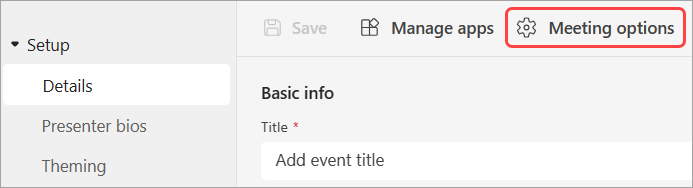
-
Velg roller

-
Aktiver veksleknappen Skjul deltakernavn .
-
Velg Bruk.
-
Velg Lagre

Obs!: Navnene på personer som er invitert til nettseminaret, skjules.
Skjule navn i Q&A
Hvis du aktiverer Q&A i et møte eller nettseminar, vises deltakernavnene med mindre du skjuler dem manuelt.
Slik skjuler du navn i Q&A:
-
Bli med i møtet eller nettseminaret med Q&A aktivert.
-
Velg Q &A >Q&A-innstillinger

-
Aktiver veksleknappen for anonyme innlegg .
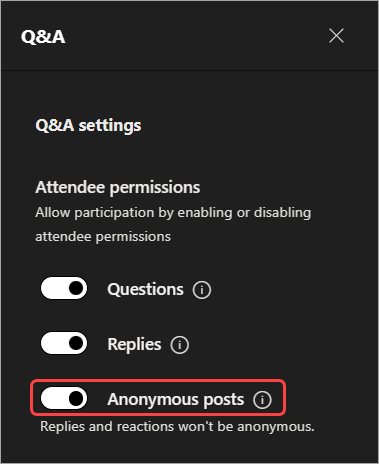
-
Velg Lagre.
Viktig!: Denne innstillingen anonymiserer bare Q&A-innlegg. Q&A svar og reaksjoner vil ikke være anonym.
Hvis du bruker andre apper i Teams-møter, kan du justere innstillingene for hver app manuelt for å holde deltakernavn skjult.
Deltakervisning
Deltakere kan ikke se navn og detaljer for andre deltakere. De vil kunne se navn og detaljer for arrangører og presentatører.
Obs!: Direkte reaksjoner for deltakere støttes på Teams for skrivebord.
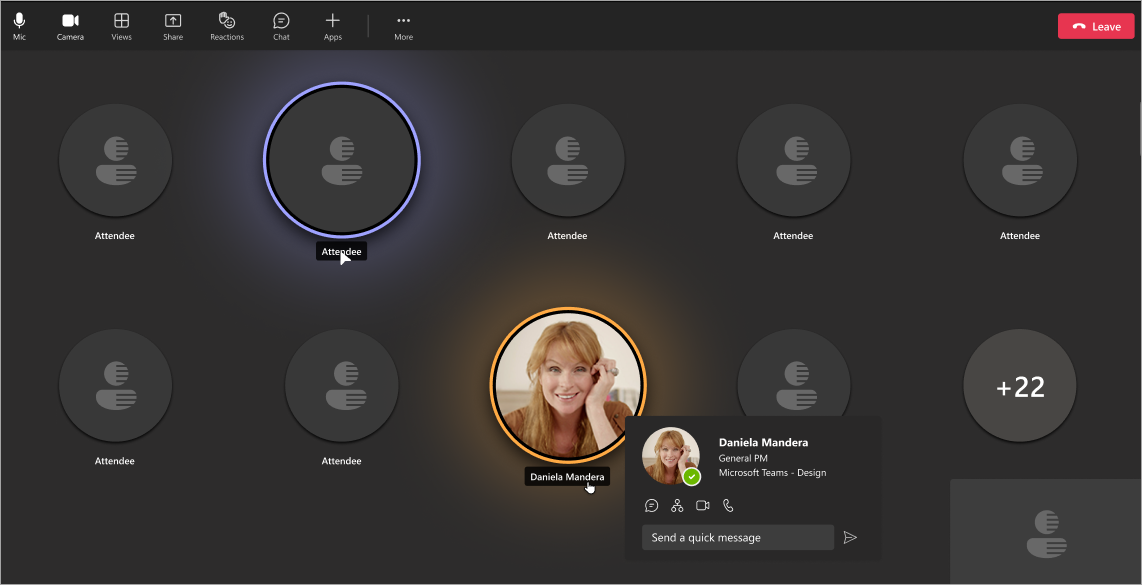
Møtevindu
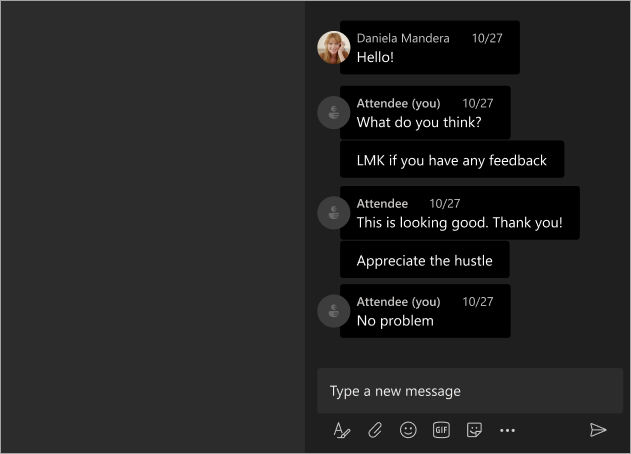
Chattevindu
Arrangør- og presentasjonsvisning
Arrangører, medarrangører og presentatører vil se deltakernes navn ved siden av deltakeretiketten . Når de holder pekeren over en deltaker, vises deltakerens navn, profilbilde og detaljer.
Arrangører og presentatører kan følge opp med deltakere om spørsmål eller svar i chatten.
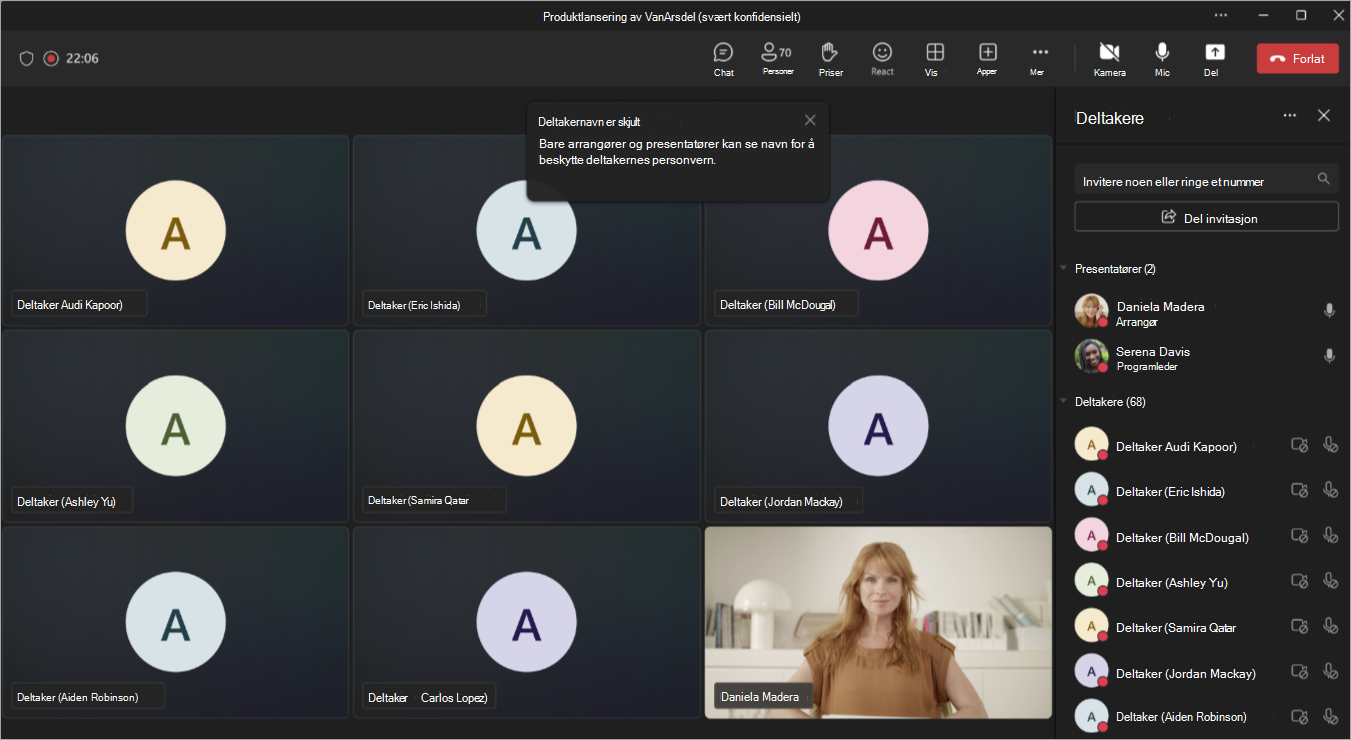
Møtevindu
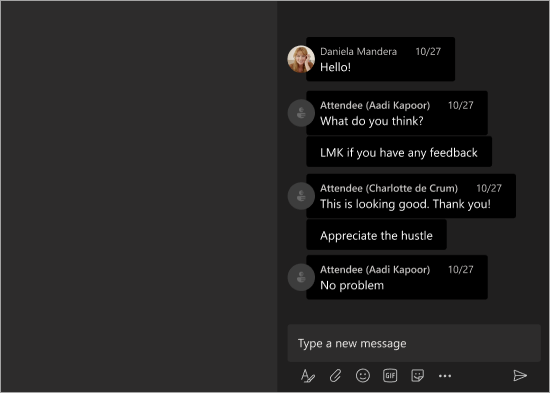
Chattevindu










